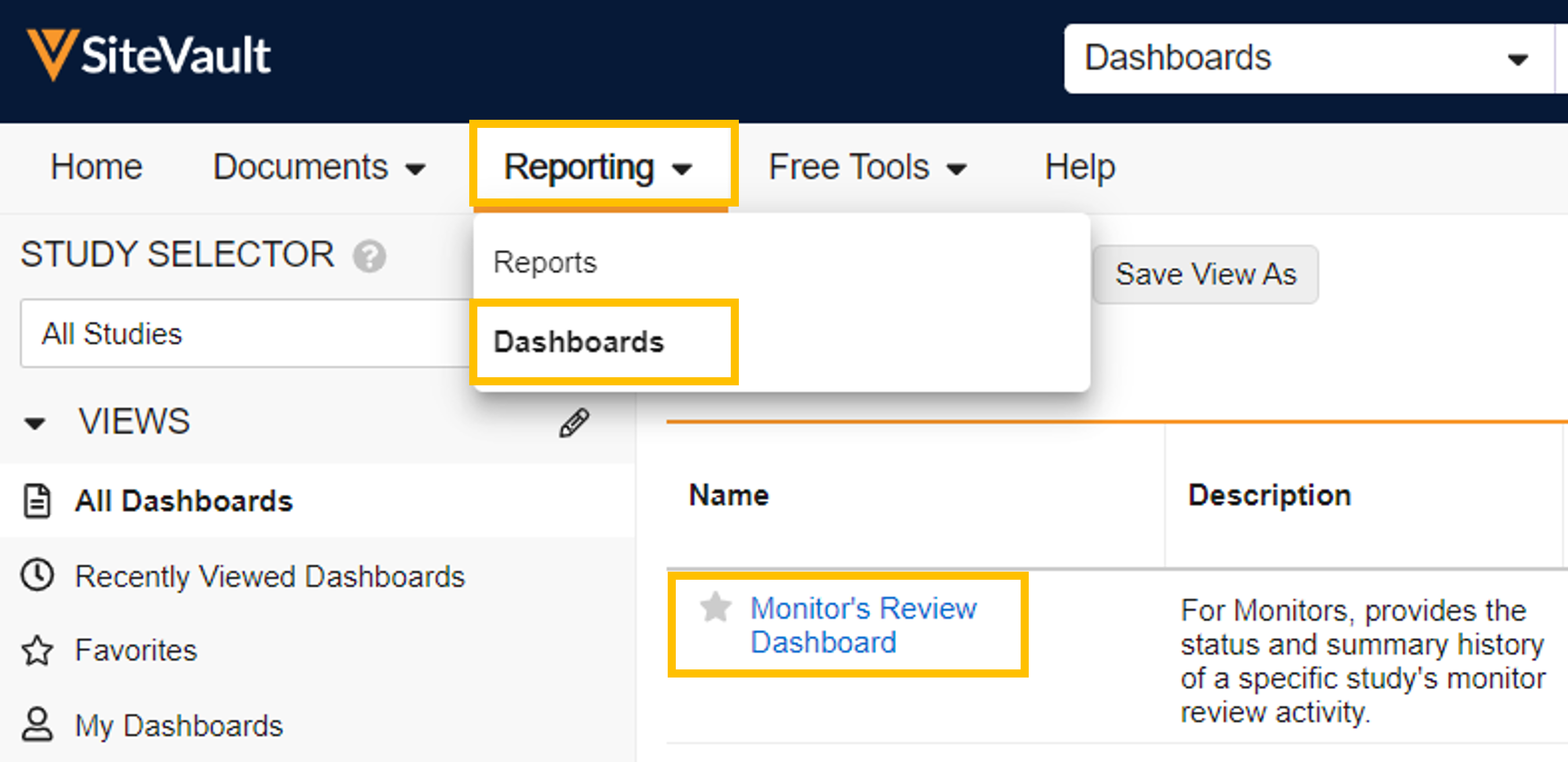Nota: Si tiene acceso a varios sitios o vaults, asegúrese de que el sitio apropiado esté seleccionado en el selector de vault.
Elija entre las siguientes opciones para localizar documentos listos para revisión del monitor:
Carpeta electrónica de estudio
Vaya a Documentos > eBinder de estudios y seleccione el estudio en el Selector de estudios. Seleccione la carpeta "Todos los documentos" o una subcarpeta para ver un subconjunto de documentos. Para filtrar la vista por estado de monitorización, elija una de las siguientes vistas de pestañas:
- Todos: Todos los documentos finalizados en la carpeta seleccionada, independientemente del estado de monitoreo.
-
Listo para revisión:
Todos los documentos comienzan en el estado Listo para revisión. Cualquier documento con una nueva versión apilada también comenzará en el estado Listo para revisión; por lo tanto, cada versión de un documento en el estado Listo para revisión tendrá su propia fila en la lista. Al seleccionar un documento, este se abrirá para
su revisión
en el Visor de Documentos de Monitoring eBinder.
- Al seleccionar el estado Problemas encontrados, se le solicitará que envíe un problema al sitio.
- Cuando un usuario del sitio soluciona un problema, el estado se actualiza a Problema resuelto.
-
Completado:
Documentos de la carpeta seleccionada que han sido revisados o que no requieren revisión por parte de un monitor/usuario externo. Los siguientes estados se consideran completados, pero pueden actualizarse en cualquier momento:
- Revisado Sin problemas
- Revisión No requerida
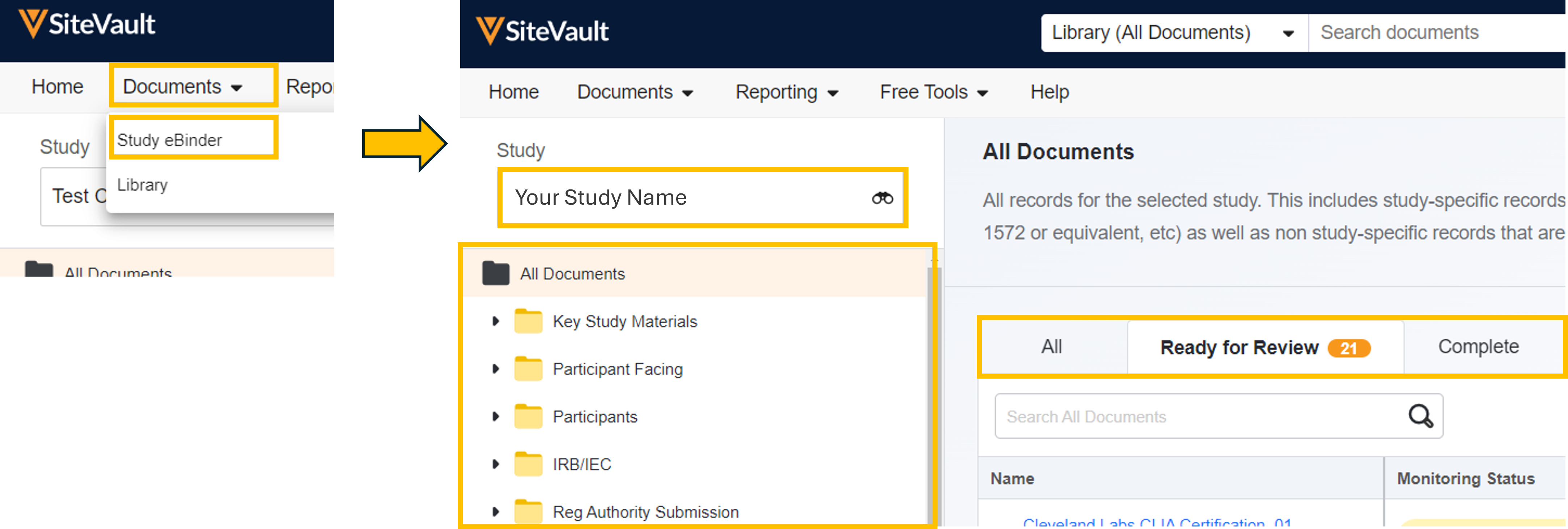
Informe de documentos del Sitio
Para revisar los documentos no específicos del estudio (procedimientos operativos estándar, instrucciones de trabajo y memorandos de políticas), haga clic en el enlace " Ver POE, memorandos de políticas e instrucciones de trabajo" debajo de la lista de carpetas del eBinder del estudio. Este enlace le dirigirá a un informe con enlaces a todos los documentos del sitio que se le han compartido. Si el enlace "Ver POE, memorandos de políticas e instrucciones de trabajo " no está visible en el eBinder del estudio, significa que no se le ha otorgado acceso a dichos documentos. Consulte sus opciones de acceso con el personal del sitio.
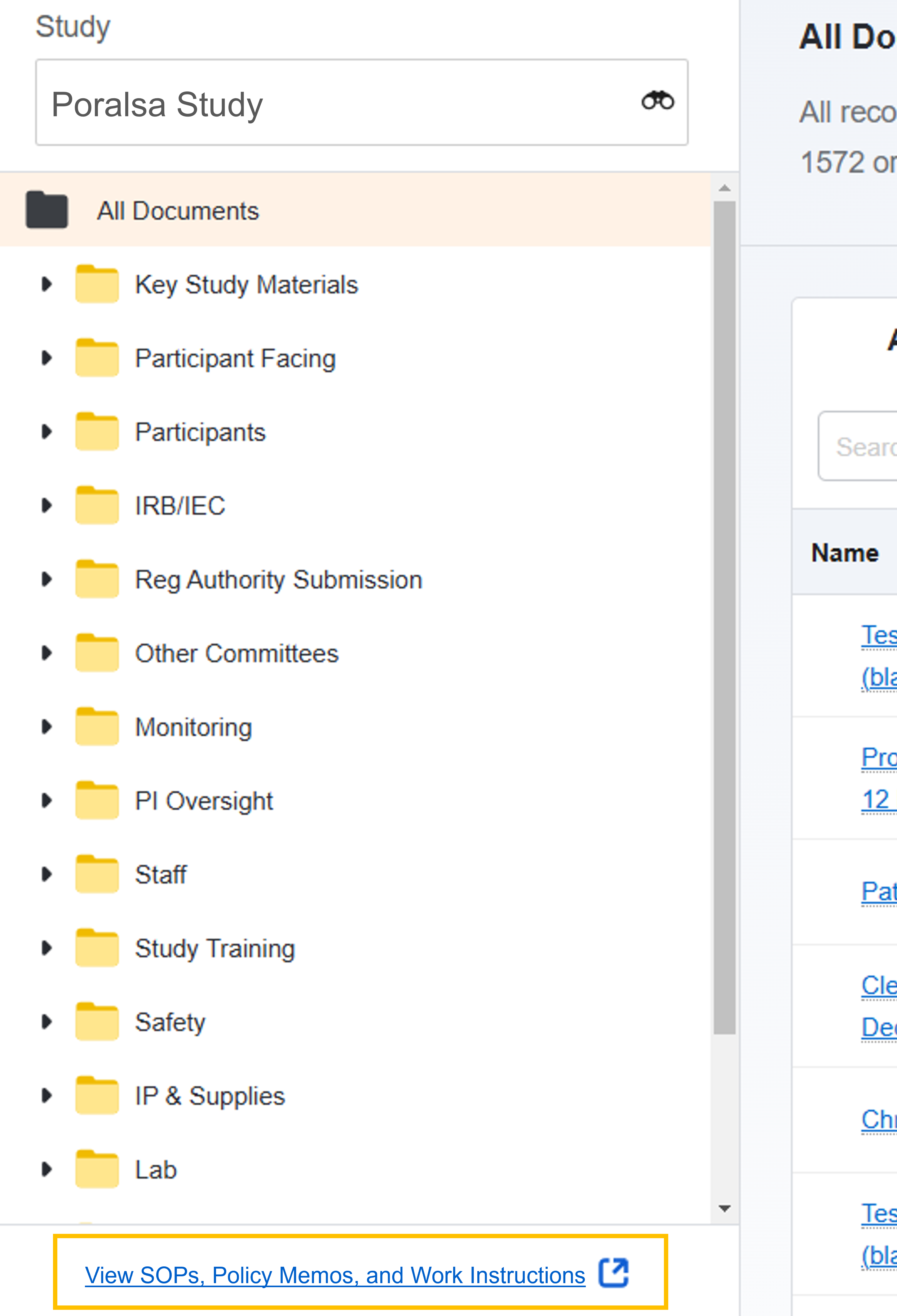
Biblioteca
Vaya a Documentos > Biblioteca y seleccione la vista Listo para revisión de monitor para ver los documentos listos para revisión. Tenga en cuenta que los documentos de perfil no se muestran en esta vista porque no son específicos de un estudio.
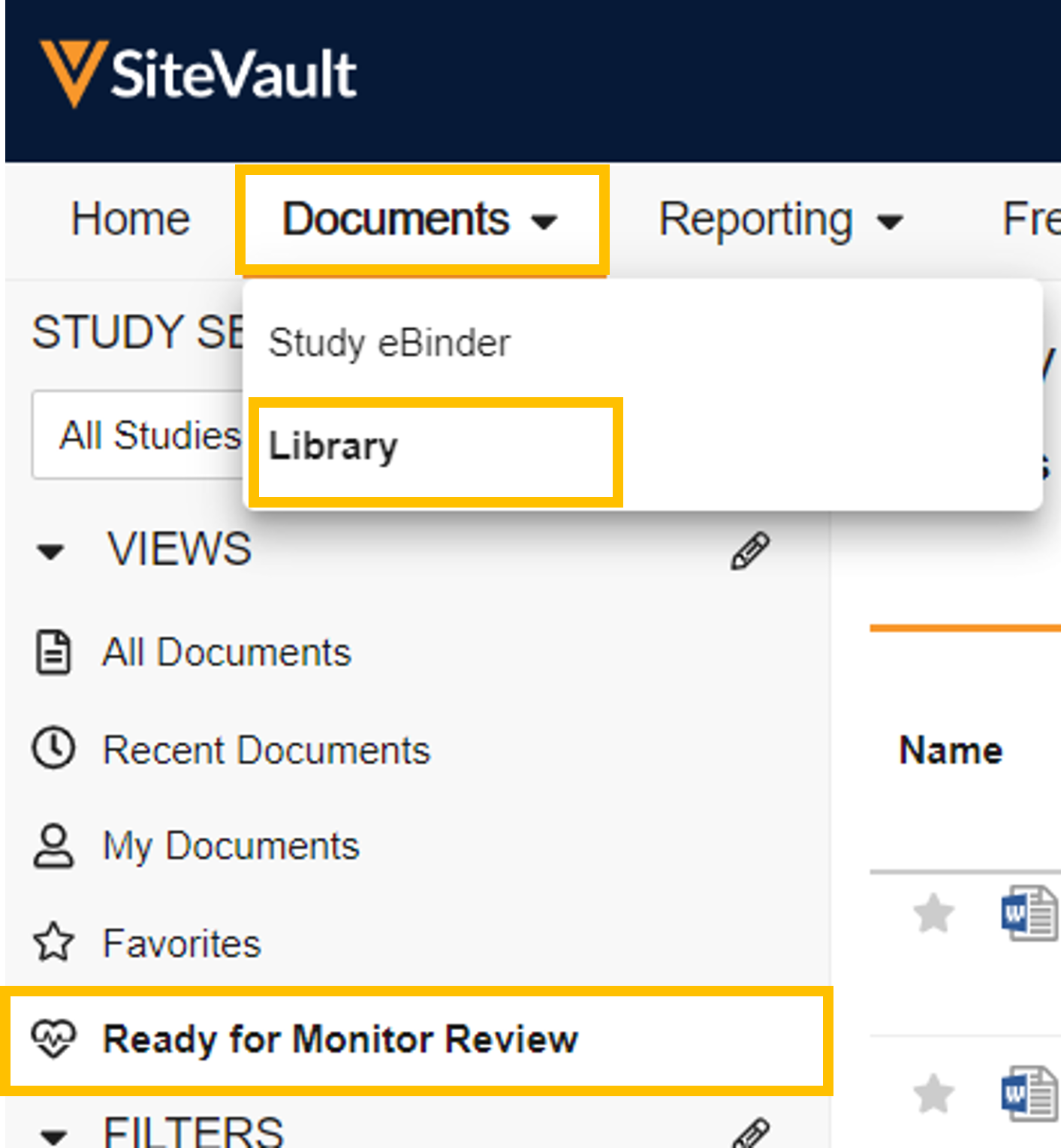
Panel de revisión del monitor
Vaya a Informes > Paneles y abra el Panel de Revisión del Monitor. Seleccione su estudio y luego el widget Documentos Listos para Revisión. Este informe muestra una lista de todos los documentos listos para revisión.